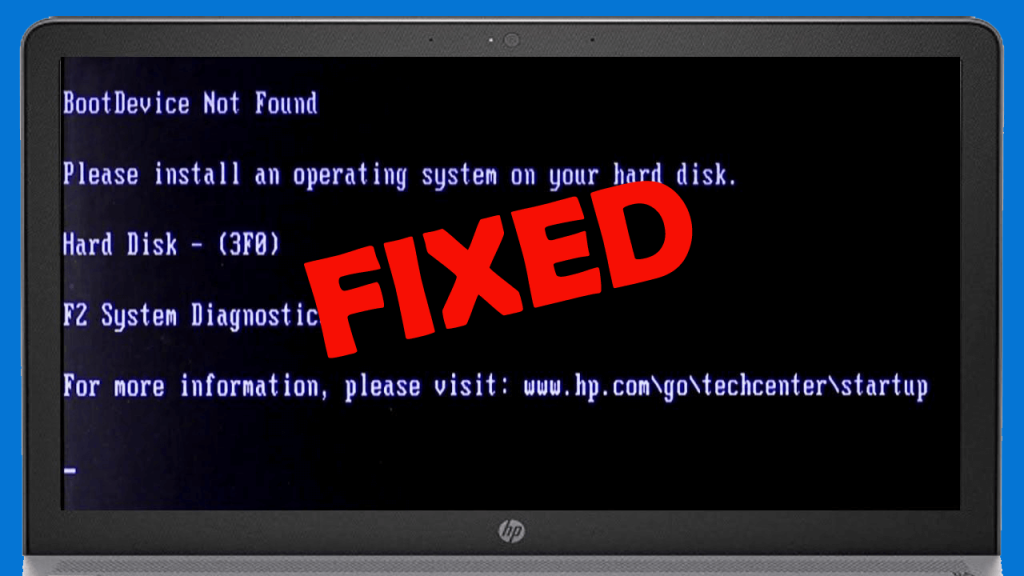
Há muitos erros e problemas que podem acontecer com o seu computador, como erro BSOD, problema de tela vermelha/preta, sistema operacional não inicializável, arquivos de sistema corrompidos, etc. Entre todos esses problemas, o "dispositivo de inicialização não encontrado 3F0" é um erro muito comum, especialmente entre usuários de laptop/pc HP.
Este erro ocorre ao inicializar o PC com Windows 10/8/7. Essa mensagem de erro indica que seu sistema operacional não consegue localizar o disco rígido inicializável do seu disco rígido. O dispositivo de inicialização não encontrado - o erro 3f0 do disco rígido impedirá a inicialização do seu PC e também tornará seu trabalho inconveniente.
O erro "dispositivo de inicialização não encontrado 3F0" geralmente ocorre em laptops/desktops HP (HP Pavilion G6), Lenovo, Acer e Dell que executam o Windows 7/8/10.
Portanto, se você também estiver recebendo o erro “Hard disk 3f0 error, boot device not found” no computador HP e não souber como corrigi-lo, este artigo o guiará por diferentes soluções para corrigir esse erro no seu computador. Computador Windows 10.
O que causa o erro 3F0 do dispositivo de inicialização não encontrado?
Para corrigir o “erro de dispositivo de inicialização não encontrado” no computador HP , você deve primeiro conhecer os motivos que podem causar esse erro em seu PC. Depois de passar por relatórios de usuários, listei os seguintes motivos:
- Usando o dispositivo ou disco não inicializável para inicializar o computador.
- Quando o disco rígido inicializável está corrompido/danificado.
- Se houver presença de vírus ou malware em seu computador.
- Usando a ordem de inicialização errada no BIOS.
- Se o setor MBR/boot estiver corrompido.
- Quando o disco rígido apresenta algum tipo de problema de conexão.
- Se os arquivos de inicialização ou arquivos do sistema forem danificados ou corrompidos.
- Devido às partições corrompidas do disco rígido.
Como corrigir o erro 3F0 do dispositivo de inicialização não encontrado no Windows 10 PC?
Índice
Solução 1: altere a ordem de inicialização
A primeira coisa que você precisa fazer é certificar-se de ter selecionado o disco rígido certo para inicializar. Se você selecionou involuntariamente ou por engano o dispositivo não inicializável para inicializar, seu PC não inicializará com êxito.
E, no final, você terminará com o “Dispositivo de inicialização não encontrado. Por favor, instale um sistema operacional em seu disco rígido” mensagem de erro .
Portanto, para corrigir o problema, altere a ordem de inicialização no BIOS e deixe-o inicializar. No entanto, se você ainda não conseguiu corrigir o erro, siga em frente com a próxima solução.
Solução 2: Execute o Hard Reset para corrigir o dispositivo de inicialização não encontrado 3F0
Se o seu disco rígido estiver danificado ou corrompido, realizar a reinicialização a frio em seu computador será uma ótima jogada para corrigir o erro 3F0 do laptop HP . Ao redefinir o sistema, você pode optar por redefinir as configurações do sistema ou apenas excluir os dados do usuário.

No caso, se o seu disco rígido estiver totalmente corrompido, é recomendável realizar uma redefinição de fábrica completa, pois seria a melhor opção para você. Abaixo estão as etapas que você pode seguir para implementar esta solução para corrigir o erro 3F0 do disco rígido na HP .
- Desligue seu PC > remova o adaptador de energia .
- Remova a bateria , se houver uma opção para fazê-lo.
- Desconecte todos os cabos, incluindo o disco rígido .

- Continue pressionando o botão liga / desliga por cerca de 15 segundos para drenar toda a energia que permaneceu no sistema.
- Insira a bateria> conecte o adaptador CA de volta ao seu laptop.
- Ligue o computador.
- Quando o seu PC iniciar e mostrar o menu de inicialização, selecione a opção “Iniciar o Windows normalmente” usando as teclas de seta e pressione a tecla Enter .
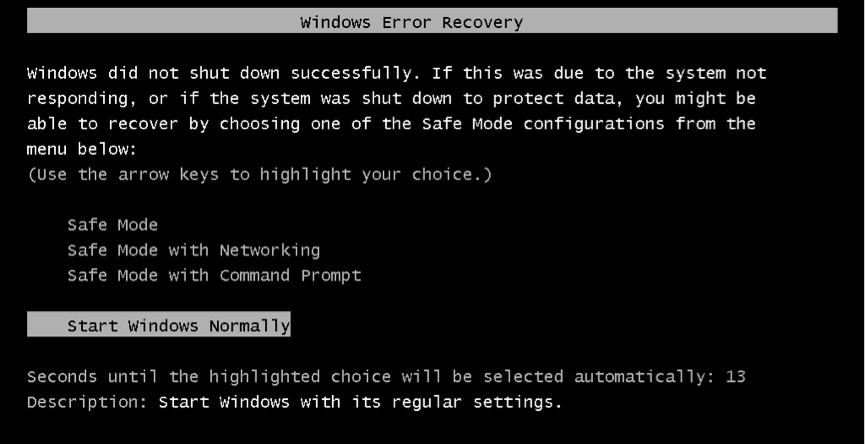
- Agora, reconecte todos os periféricos.
Solução 3: Teste o disco rígido usando a HP Diagnostic Tool
Use o HP PC Hardware Diagnostics mesmo que o computador não abra no Windows e mostre o erro 3F0 do disco rígido do dispositivo de inicialização não encontrado .
- Ligue o computador e continue pressionando a tecla Esc até que o menu apareça na tela.
- Em seguida, pressione a tecla F2 .
- Escolha a opção Testes de componentes no menu HP PC Hardware Diagnostics .
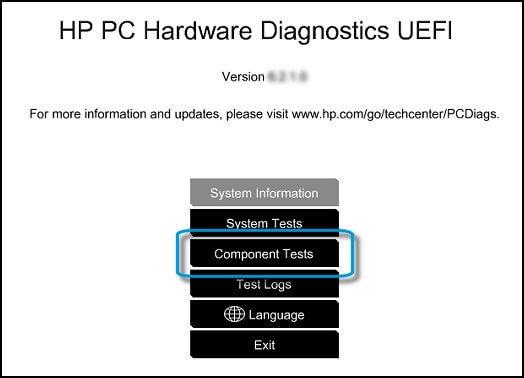
- Selecione Disco Rígido no menu Testes de Componentes.
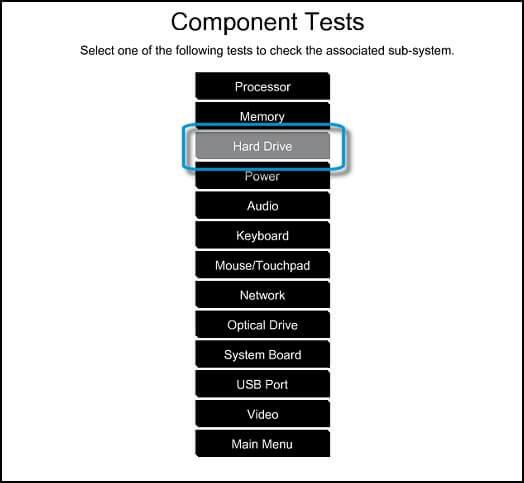
- Clique no Teste Rápido e , em seguida, clique no botão Executar uma vez .
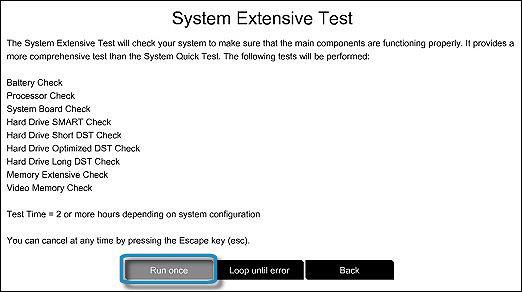
- Se o seu computador tiver mais de um disco rígido, selecione o disco rígido que deseja testar. Ou, se você quiser testar todos os discos rígidos, selecione a opção Testar todos os discos rígidos .
- Após a conclusão do teste, o resultado será exibido na tela.
- Se ainda houver algum problema com seu disco rígido, execute o Teste Extensivo .
Solução 4: Restaurar o BIOS para as configurações padrão
Alguns usuários usam o disco não inicializável para inicializar o sistema e, se você estiver fazendo isso da mesma maneira, deverá restaurar o BIOS para as configurações padrão para corrigir esse erro. Para fazer isso, siga estas etapas:
- Pressione e segure o botão Power para ligar o computador.
- Continue pressionando a tecla F10 para entrar no menu de configuração do BIOS.
- Agora, pressione a tecla F9 para carregar e restaurar o padrão de configuração do BIOS .
- Feito isso, pressione a tecla F10 para salvar as configurações e sair do menu .
- Agora, selecione a opção Sim > pressione a tecla Enter após obter a opção Exit Saving Changes .
- Em seguida, siga as instruções na tela para reiniciar seu PC.
Solução 5: reconecte o disco rígido
Bem, antes de aplicar este método, deixe-me dizer-lhe que fazê-lo por conta própria é bastante arriscado. Então, se você não pode fazer isso sozinho, por favor, conte com a ajuda de profissionais. Para reconectar seu disco rígido, siga estas etapas:
- Desligue o sistema e desconecte o cabo de alimentação.
- Remova a bateria , se possível.
- Desconecte o disco rígido > conecte o disco rígido de volta.
- Remonte o computador e ligue-o para ver se o problema foi corrigido ou não.
Solução 6: Corrija e reconstrua o MBR danificado
O Master Boot Record (MBR) é uma parte do seu disco rígido que ajuda a descobrir onde está o seu sistema operacional para ser carregado na RAM do seu PC.
Portanto, o erro de dispositivo de inicialização não encontrado normalmente também pode ocorrer se houver algo errado com seu MBR. Os danos do MBR podem ocorrer devido a vários motivos, como ataque de malware ou vírus, substituições do MBR ou falha do disco. Em qualquer um desses casos, você precisa reconstruir o MBR para corrigir o problema.
Solução 7: Corrija seu sistema operacional
Se as pastas ou arquivos do seu sistema operacional foram excluídos ou perdidos ou corrompidos acidentalmente, isso levará a grandes problemas, incluindo o erro 3f0 do dispositivo de inicialização não detectado.
Portanto, para corrigir esse erro, você precisa fazer o seguinte:
- Pegue qualquer disco de instalação do Windows ou CD/DVD ou unidade flash USB e conecte-o ao PC.
- Inicie o prompt de comando durante o processo de instalação.
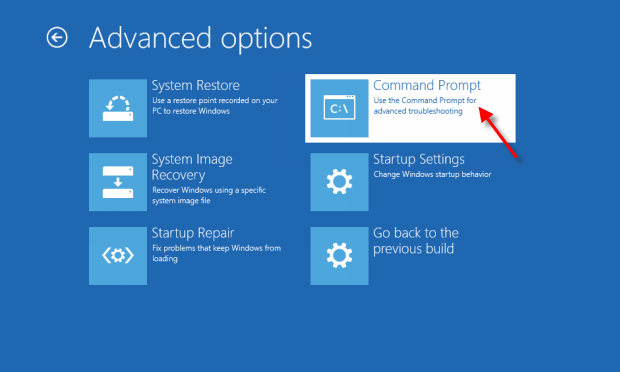
- Vá para a guia Opções de recuperação do sistema e clique em Reparo de inicialização se você for um usuário do Windows 7.
- Para usuários do Windows 8/10, clique em Reparar seu computador > selecione Solucionar problemas > clique em Opções avançadas> selecione Reparo automático (para Windows 8) / Reparo de inicialização (para Windows 10).
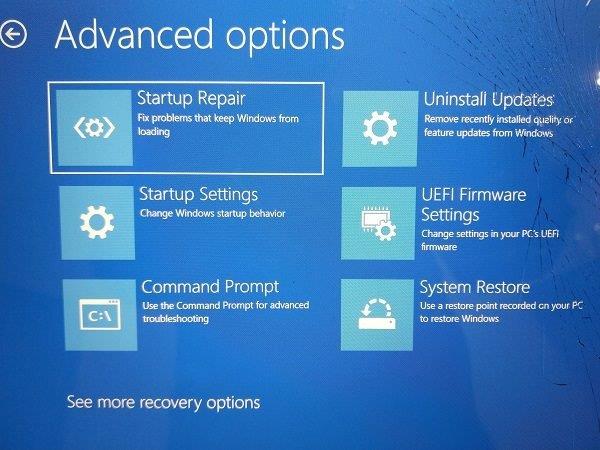
Esse truque deve funcionar para corrigir esse problema que impede o Windows de iniciar ou carregar.
Solução 8: substitua o disco rígido
Esta não deve ser a última opção para você, pois substitui os custos do disco rígido e você também perderá seus dados. Portanto, antes de comprar o novo Disco Rígido para o seu PC, você deve experimentar o Disco Rígido externo. Então, veja se depois de fazer isso você pode acessar a unidade. Se você puder acessá-lo, não precisará substituí-lo.
Erro de disco rígido 3F0 do dispositivo de inicialização não encontrado: perguntas frequentes
1: O que significa o erro 3f0 do disco rígido do dispositivo de inicialização não encontrado?
A mensagem de erro do dispositivo de inicialização não detectado aparece durante a inicialização do computador e indica que o sistema operacional não consegue detectar o disco rígido ou o disco de instalação do Windows.
2: Por que estou recebendo o erro de dispositivo de inicialização não encontrado no laptop HP
Existem vários motivos para receber essa mensagem de erro na HP ou em qualquer outro laptop/desktop. Alguns dos motivos mais comuns são:
- Ordem de inicialização errada no BIOS
- Disco rígido corrompido/danificado
- O setor de inicialização ou o MBR está corrompido
- Problemas de conexão do disco rígido
- Se o dispositivo inicializável estiver corrompido
3: O que devo fazer se o laptop HP exibir o erro 3f0 do dispositivo de inicialização não encontrado?
Estas são as maneiras eficazes que se pode experimentar para corrigir esse erro no computador com Windows 10:
- Reinicialize seu computador com força
- Corrija a ordem de inicialização
- Redefinir o BIOS para as configurações padrão
- Execute a ferramenta de diagnóstico HP
- Reconstruir MBR danificado
4: Como você pode corrigir um erro no disco rígido?
Se você estiver recebendo o erro do disco rígido, poderá aplicar qualquer uma destas soluções:
- Executar verificação SFC
- Usar CHKDSK
- Verifique os setores defeituosos do disco rígido
Solução recomendada - Corrija vários erros/problemas do Windows 10 PC
Se você achar que o seu PC / laptop com Windows 10 está lento ou está encontrando vários erros e problemas persistentes no computador, é recomendável verificar seu sistema com a única ferramenta de reparo do PC.
Esta é uma ferramenta de reparo avançada que, apenas digitalizando uma vez, detecta e corrige vários problemas do Windows e erros persistentes do computador.
Com isso, você pode corrigir vários erros de atualização, reparar os arquivos corrompidos do sistema Windows, erros de DLL, erros de registro, prevenir infecção por vírus ou malware e muito mais.
Isso não apenas corrige erros, mas também otimiza o desempenho do seu PC com Windows como um novo para otimizar o desempenho dos jogos.
Obtenha a ferramenta de reparo do PC para tornar seu PC livre de erros e acelerar
Conclusão
O erro 3F0 do dispositivo de inicialização do Windows 10 não encontrado não apenas impedirá que você inicialize o sistema, mas também o transformará na máquina com defeito.
Portanto, não entre em pânico ou se preocupe se você tiver esse problema em seu dispositivo, em vez disso, aplique essas correções eficientes mencionadas neste artigo para corrigir o código de erro do disco rígido 3F0 .
Solução 9: execute uma reinicialização forçada
Quando você reinicia o dispositivo, força o sistema a limpar e restabelecer as conexões de software entre o BIOS e o hardware. Para realizar uma reinicialização total, siga as etapas listadas abaixo:
- Desligue o computador e remova-o de qualquer replicador de porta ou estação de acoplamento.
- Em seguida, desconecte todos os dispositivos externos do computador e desconecte o adaptador AC. Remova a bateria também.
- Pressione e segure o botão Liga / Desliga por cerca de 15 segundos.
- Em seguida, insira a bateria e reconecte o adaptador CA ao computador.
Nota: Não conecte nenhum dispositivo periférico, como dispositivos de armazenamento USB, monitores externos, impressoras, etc.
- Agora, ligue o computador. Quando o menu Iniciar abrir, selecione Iniciar o Windows normalmente com as teclas de seta e pressione Enter.

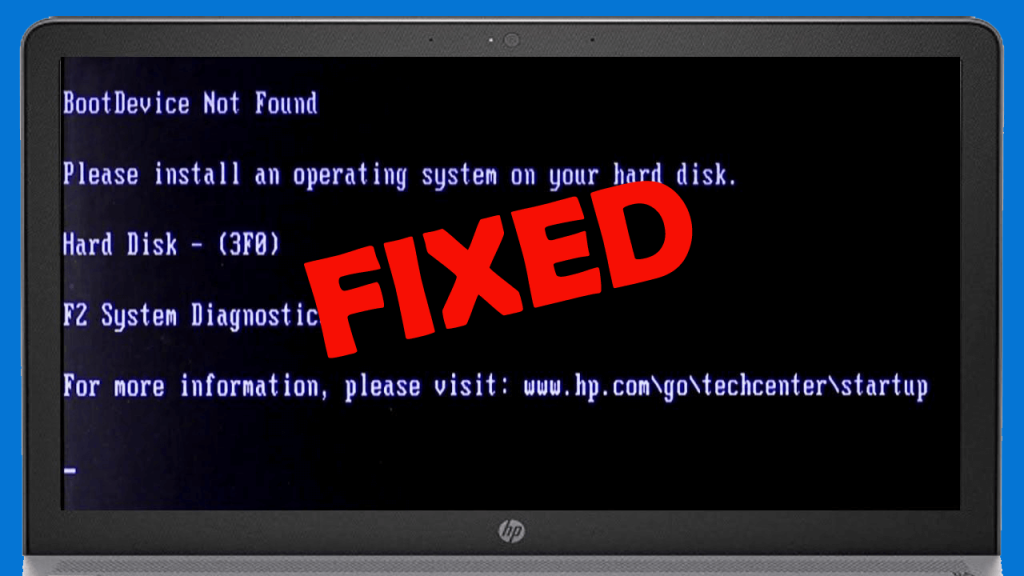


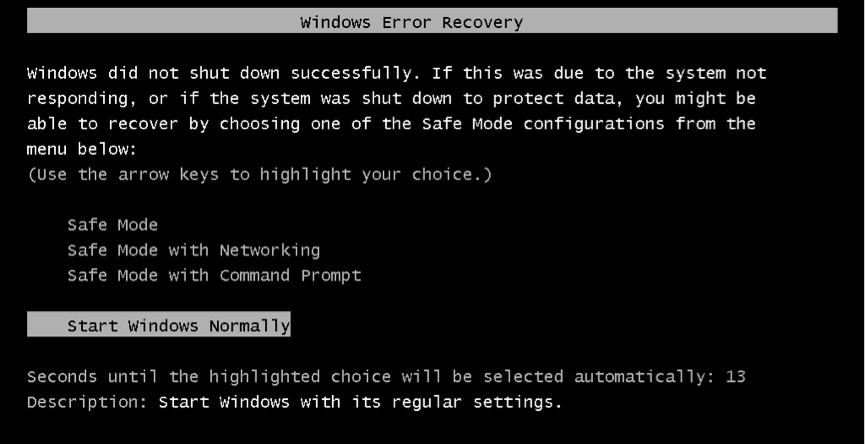
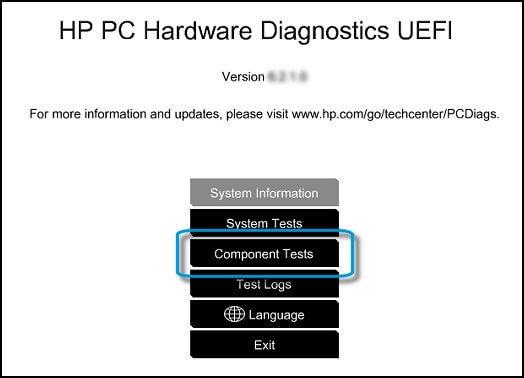
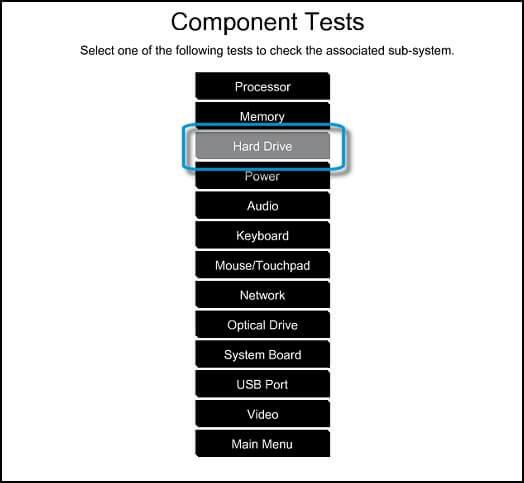
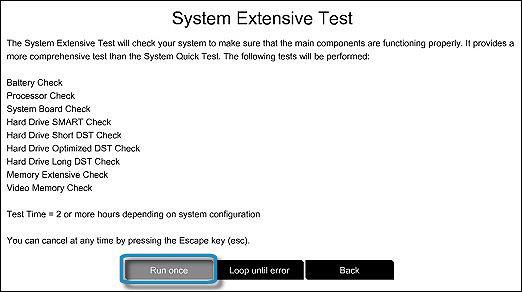
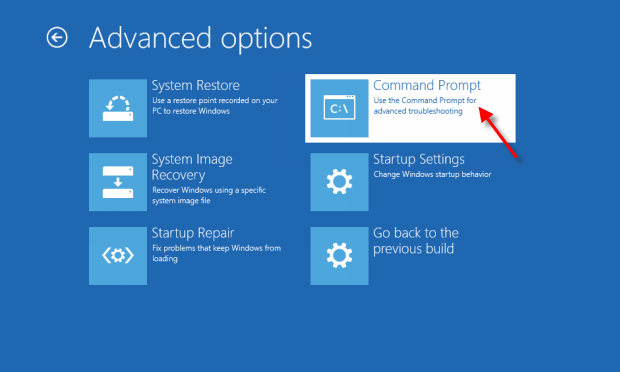
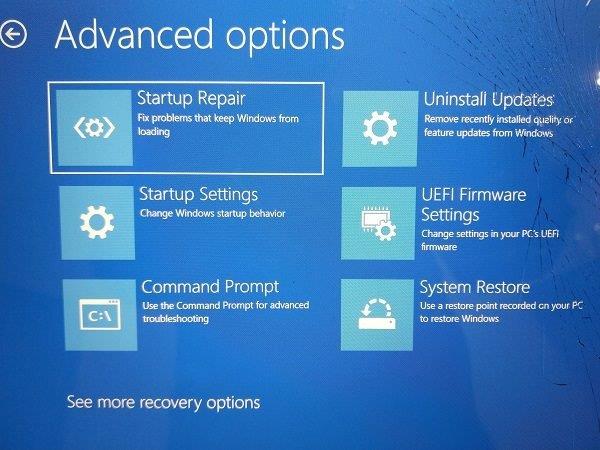

![[RESOLVIDO] Erros do Call of Duty Advanced Warfare - travando, travando, FPS baixo e mais [RESOLVIDO] Erros do Call of Duty Advanced Warfare - travando, travando, FPS baixo e mais](https://luckytemplates.com/resources1/images2/image-6547-0408150359208.png)

![Como corrigir o erro 3000 do Twitch? [100% resolvido] Como corrigir o erro 3000 do Twitch? [100% resolvido]](https://luckytemplates.com/resources1/images2/image-8735-0408151115015.png)
![[RESOLVIDO] Erros do American Truck Simulator: Crash, Steam_Api64.Dll está ausente e mais [RESOLVIDO] Erros do American Truck Simulator: Crash, Steam_Api64.Dll está ausente e mais](https://luckytemplates.com/resources1/images2/image-8887-0408151238368.png)

![[RESOLVIDO] Como corrigir League Of Legends d3dx9_39.dll ausente, erro DirectX [RESOLVIDO] Como corrigir League Of Legends d3dx9_39.dll ausente, erro DirectX](https://luckytemplates.com/resources1/images2/image-4059-0408151106351.png)

